内容提要:本文分享小编在实际设计中常用到了三则PS文字排版技巧,对不熟悉PS文字排版的朋友会有所帮助.
Photoshop里面文字工具基本用法,可能大家都明白,都知道怎么用。本文重在分享3则PS文字排版技巧,或许对你有益。
PS文字排版技巧一:
我们在photoshop里面编排文字时,文字尽量不要全部放在一个文字图层里面。能分图层就分图层,这样会对你后续操作有更好的帮助。
我们看看下面的PS文字截图,第二个明显要比第一个有更多设计的空间。第二行的每个文字单独一个图层,后续修改文字字体样式大小等操作都会更加方便。

PS文字排版技巧二:
有时候我们希望自己的文字是独特的,想要对文字进行变形,在photoshop里面其实超级简单,举个小例子:
输入文字,鼠标右键单击文字图层,选择“转换为形状”,原来的文字图层转换为形状图层,剩下的事情就是使用路径工具尽情发挥你的想象勾勒文字使之变形达到你所需效果。
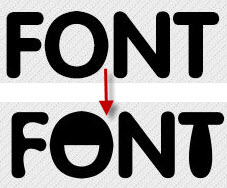
PS文字排版技巧三:
有时候我们会有两行字对不上的情况,比如下面所示,如果我们不想改变文字的大小而满足两行对齐,可以把某一行文字框选,按住ALT键再去敲打键盘上的左右方向键。

当然,如果你只想改变某两个字之间的距离,可以把光标放在那两个字之间,再用上边的方法进行调整。
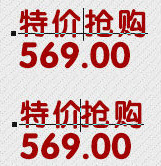
说明:如果是竖向文字,想要改变间距,依然是按左右方向键(上下无用)。
ps文字排版技巧相关文章和视频:
1. ps文字工具相关六大知识点介绍:http://www.ittribalwo.com/article/1670.html
2. PS文字特效创意案例视频:http://www.ittribalwo.com/article/2584.html







